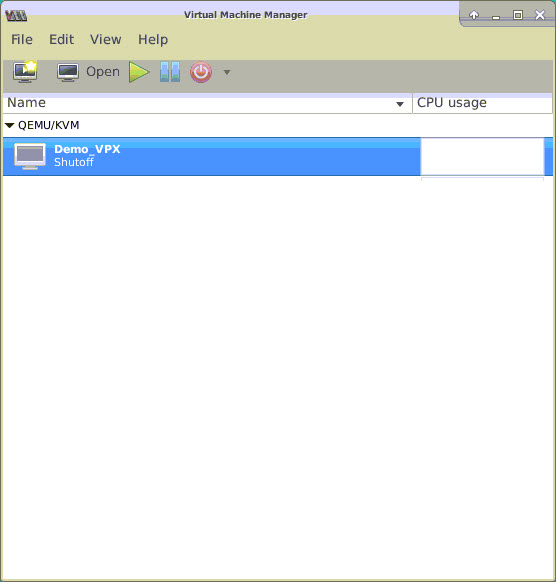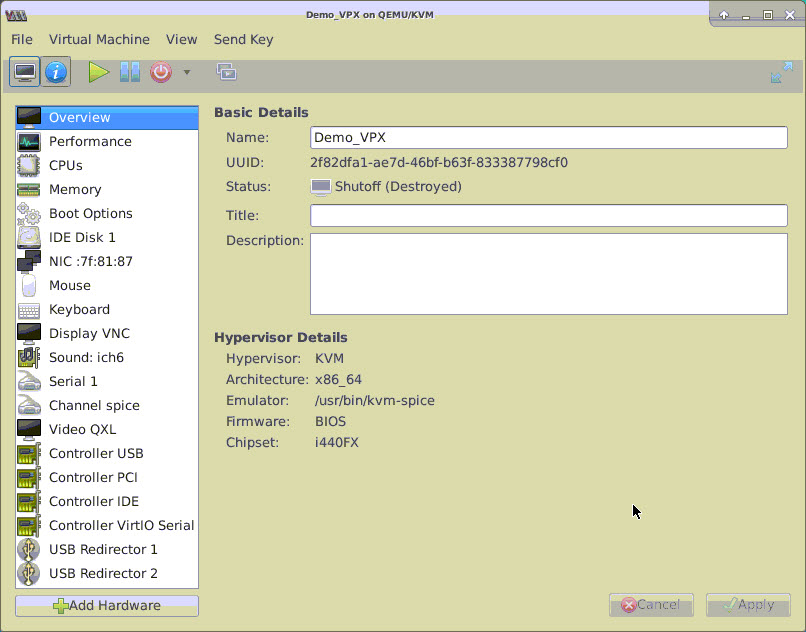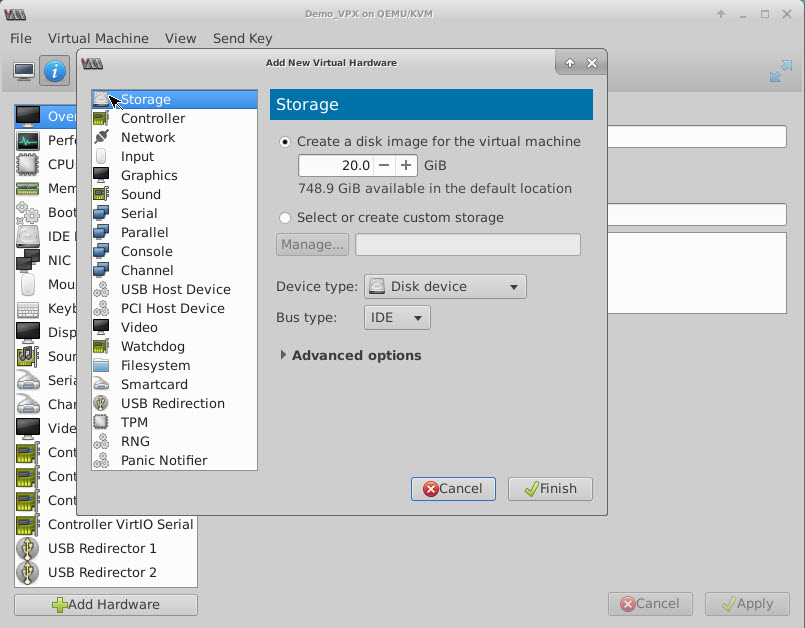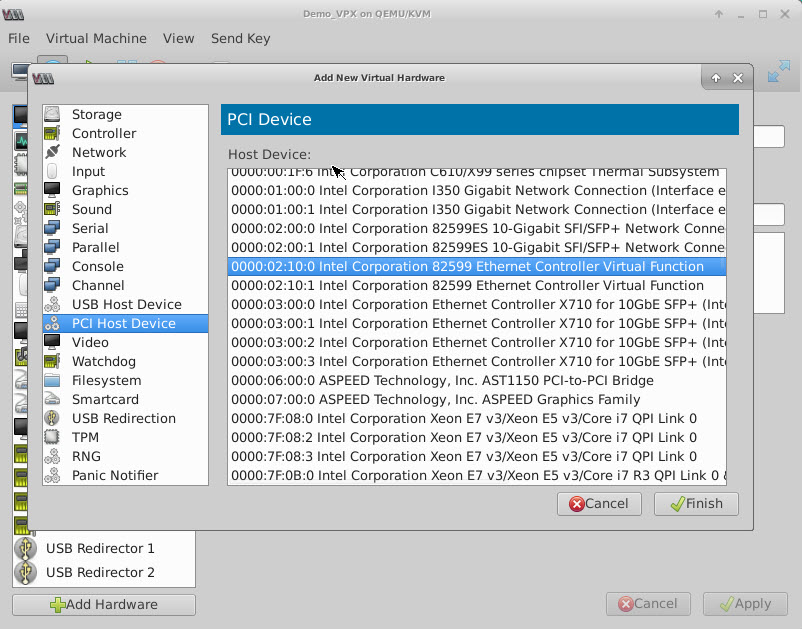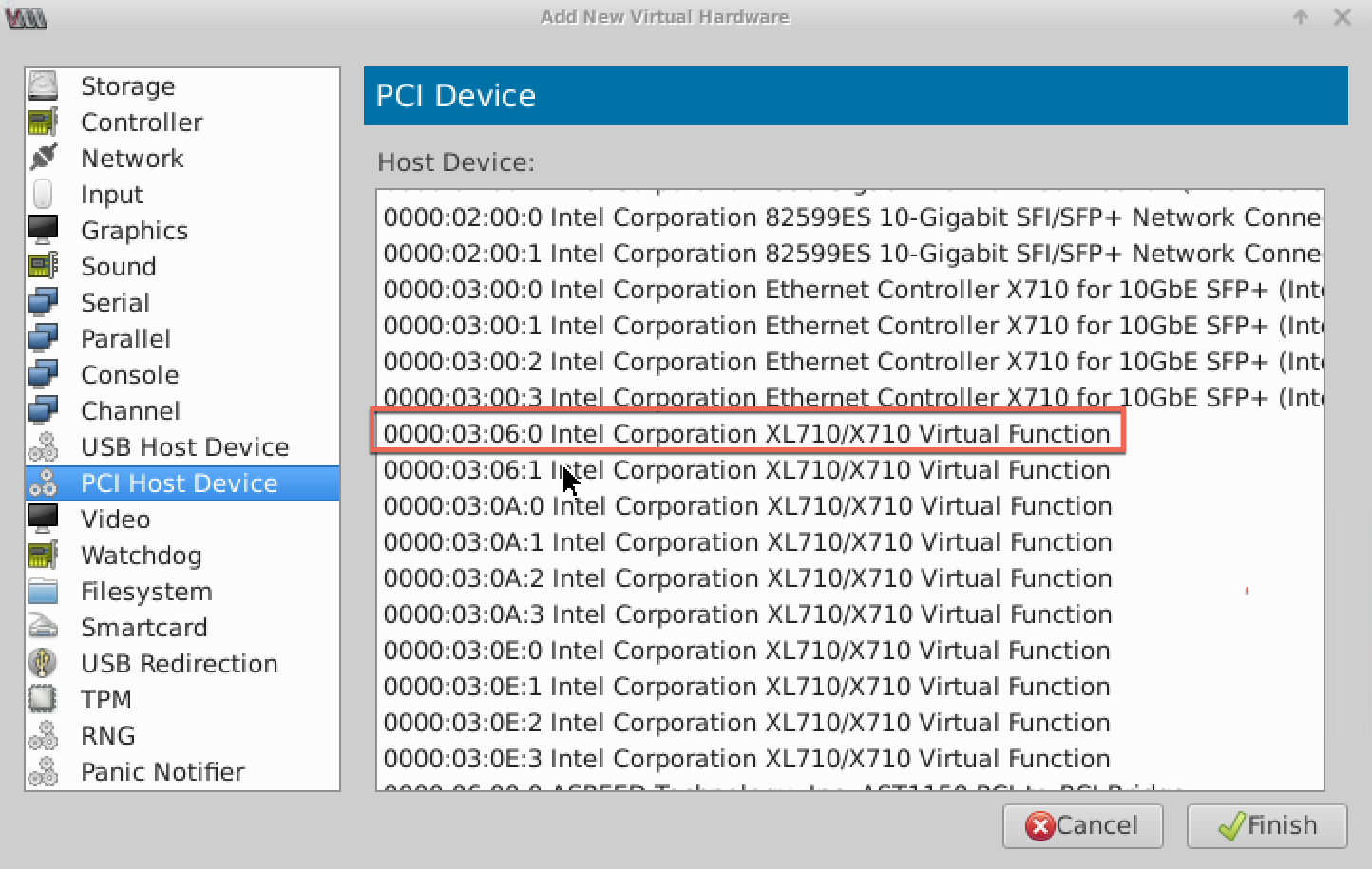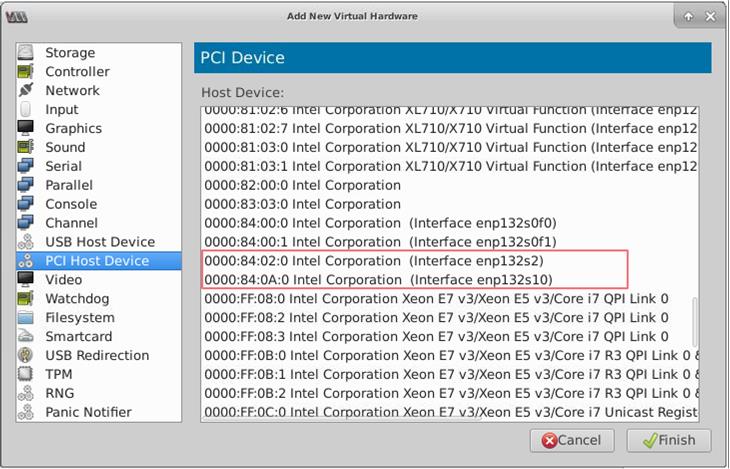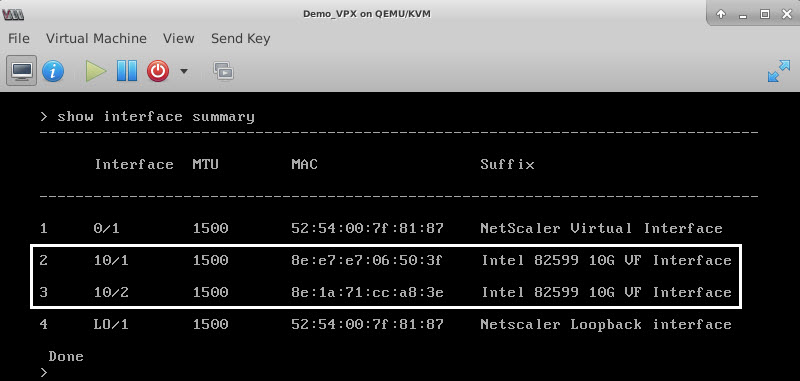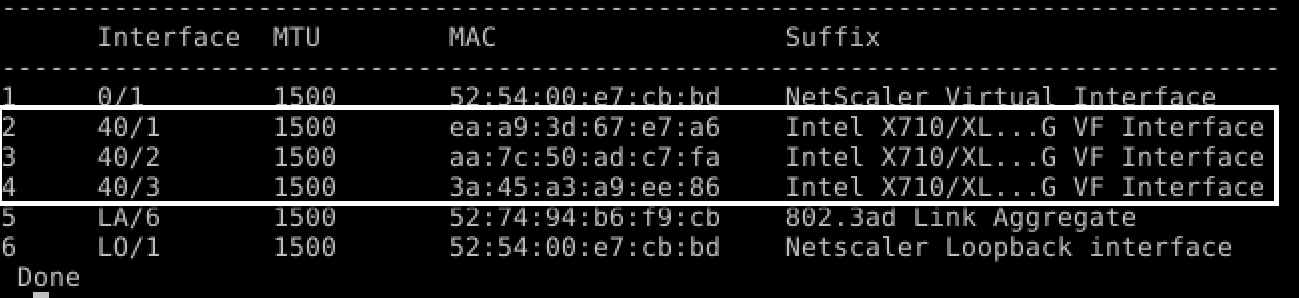此内容已被机器动态翻译。
diesel Inhalt ist eine maschinelle Übersetzung, die dynamisch erstellt wurde。(Haftungsausschluss)
Cet article a été traduit automatiquement de manière dynamique。(非条款responsabilité)
Este artículo lo ha traducido una máquina形式上dinámica。(通报法律)
此内容已动态机器翻译。放弃
このコンテンは動的に機械翻訳されています。免責事項
此内容已被机器动态翻译。
此内容已被机器动态翻译。
此内容已被机器动态翻译。
这篇文章是机器翻译的。
柴油Artikel wurde maschinell übersetzt。(Haftungsausschluss)
Ce article a été traduit automatiquement。(非条款responsabilité)
Este artículo ha sido traducido automáticamente。(通报法律)
この記事は機械翻訳されています。免責事項
이기사는기계번역되었습니다。
Este artigo foi traduzido automaticamente。
这篇文章已经过机器翻译.放弃
翻译失败!
配置Citrix ADC VPX实例使用SR-IOV网络接口
Citrix ADC VPX实例可配置为运行在Linux-KVM平台上的SR-IOV单根I/O虚拟化,支持以下网卡:
- 英特尔82599 10G
- 英特尔X710 10G
- 英特尔XL710 40G
- 英特尔X722 10G
本节介绍如何:
- 配置Citrix ADC VPX实例使用SR-IOV网络接口
- 在SR-IOV接口上配置静态LA/LACP
- SR-IOV接口上配置VLAN
限制
在使用Intel 82599、X710、XL710和X722网卡时,请记住这些限制。不支持以下特性。
Intel 82599网卡限制:
- L2模式切换。
- 管理员分区(共享VLAN模式)。
- 高可用性(双活模式)。
- 巨型帧。
- IPv6:如果你至少有一个SR-IOV接口,你只能在一个VPX实例中配置最多30个唯一的IPv6地址。
- Hypervisor上的VLAN配置为SRIOV VF接口通过
ip连接不支持命令。 - 不支持速率、双工、自协商等接口参数配置。
Intel X710 10G、Intel XL710 40G和Intel X722 10G网卡的限制:
- L2模式切换。
- 管理员分区(共享VLAN模式)。
- 在集群环境下,使用XL710网卡作为数据接口时,不支持Jumbo帧。
- 接口断开连接和重新连接时,接口列表会重新排序。
- 不支持speed、双工、自动协商等接口参数配置。
- Intel X710 10G、Intel XL710 40G、Intel X722 10G网卡接口名称为40/X
- 一个VPX实例最多支持16个Intel XL710/X710/X722 SRIOV或PCI直通接口。
注意:对于支持IPv6的Intel X710 10G、Intel XL710 40G和Intel X722 10G网卡,需要在虚拟功能(vf)上启用信任模式,在KVM主机上输入以下命令:
# ip link settrust on 例子:
# IP link set ens785f1 vf 0 trust on
先决条件
在配置Citrix ADC VPX实例使用SR-IOV网络接口之前,请完成以下必备任务。对应任务的完成请参见“网卡”列。
| 任务 | Intel 82599网卡 | Intel X710 / XL710 / X722网卡 |
|---|---|---|
| 1.为KVM主机添加网卡 | - | - |
| 2.下载并安装最新的Intel驱动程序。 | IXGBE司机 | I40E司机 |
| 3.屏蔽KVM主机上的驱动程序。 | 在/etc/modprobe.d/blacklist.conf文件中增加如下条目:黑名单ixgbevf.使用IXGBE驱动程序4.3.15版本(推荐)。 |
在/etc/modprobe.d/blacklist.conf文件中增加如下条目:黑名单i40evf.推荐使用i40e驱动2.0.26版本。 |
4.在KVM主机上启用SR-IOV Virtual Functions (VFs)。在接下来的两列命令中:number_of_VFs=要创建的Virtual vf的数量。device_name=接口名称。 |
如果您使用的是早期版本的内核3.8,那么将以下条目添加到/etc/modprobe。d/ixgbe文件,重启KVM主机。options ixgbe max_vfs=.如果您使用的内核版本为3.8或更高,请使用以下命令创建vf:回声< number_of_VFs > > / sys /类/ net/ < device_name > /设备/ sriov_numvfs.参见图1中的示例。 |
如果您使用的是较早版本的内核3.8,那么在/etc/modprobe.d/i40e.conf文件中添加以下条目并重新启动KVM主机:options i40e max_vfs=.如果您使用的内核版本为3.8或更高,请使用以下命令创建vf:回声< number_of_VFs > > / sys /类/ net/ < device_name > /设备/ sriov_numvfs.参见图2中的示例。 |
| 5.通过将用于创建vf的命令添加到rc中,使vf持久。本地文件。 | 参见图3中的示例。 | 参见图3中的示例。 |
重要的
在创建SR-IOV vf时,请确保不为vf分配MAC地址。
图1: Intel 82599 10G网卡开启KVM主机的SR-IOV VFs。

图2:在KVM主机上为Intel X710 10G和XL710 40G网卡启用SR-IOV VFs。

图3:Intel X722 10G网卡在KVM主机上开启SR-IOV VFs。

图4:持久化vf。

配置Citrix ADC VPX实例使用SR-IOV网络接口
要使用虚拟机管理器将Citrix ADC VPX实例配置为使用SR-IOV网络接口,请完成以下步骤:
下电Citrix ADC VPX实例。
选择Citrix ADC VPX实例,然后选择Open。
![配置SR-IOV VM1]()
在
窗口中,选择我图标。 ![配置SR-IOV VM2]()
选择添加硬件.
![SR-IOV VM]()
在新增虚拟硬件对话框中,执行以下操作:
- 选择PCI主机设备。
- 在Host Device部分中,选择已创建的VF并单击Finish。
图4: Intel 82599 10G网卡的VF
![VF为英特尔82599 10G网卡]()
图5: Intel XL710 40G网卡的VF
![VF为英特尔XL710 40G网卡]()
图6: Intel X722 10G网卡的VF
![VF适用于Intel X722 10G网卡]()
- 重复步骤4和5,添加已创建的vf。
- 上电Citrix ADC VPX实例。
Citrix ADC VPX实例上电后,执行以下命令验证配置:
显示界面摘要输出显示您配置的所有接口。
图6: Intel 82599网卡的输出汇总。
![英特尔82599网卡输出摘要]()
图7.Intel X710和XL710网卡的输出摘要。
![Intel X710和XL710网卡的输出摘要]()
在SR-IOV接口上配置静态LA/LACP
重要的
在创建SR-IOV vf时,请确保没有为vf分配MAC地址。
要在链路聚合模式下使用SR-IOV vf,请禁用已创建的vf的欺骗检查。在KVM主机上,使用如下命令关闭欺骗检查。
*ip link set \
地点:
- Interface_name -接口名称。
- VF_id—是虚函数id。
例子:

在您禁用恶搞检查所有的vf,您已经创建。重启Citrix ADC VPX实例,配置链路聚合。有关详细说明,请参见配置链路聚合。
SR-IOV接口上配置VLAN
支持在SR-IOV vf上配置VLAN。有关详细说明,请参见配置VLAN.
重要的
确保KVM主机不包含VF接口的VLAN设置。
分享
分享
此预览版产品文档是Citrix机密文档。
您同意按照您的Citrix Beta/技术预览协议的条款对本文档进行保密。
预览文档中描述的任何特性或功能的开发、发布和时间仍由我们自行决定,如有更改,恕不另行通知或咨询。
本文档仅供参考之用,不构成提供任何材料、代码或功能的承诺、承诺或法律义务,不应作为思杰产品购买决策的依据。
如果不同意,选择“不同意退出”。